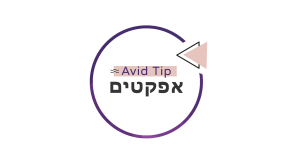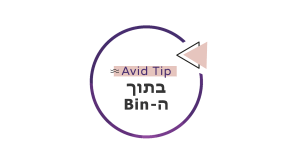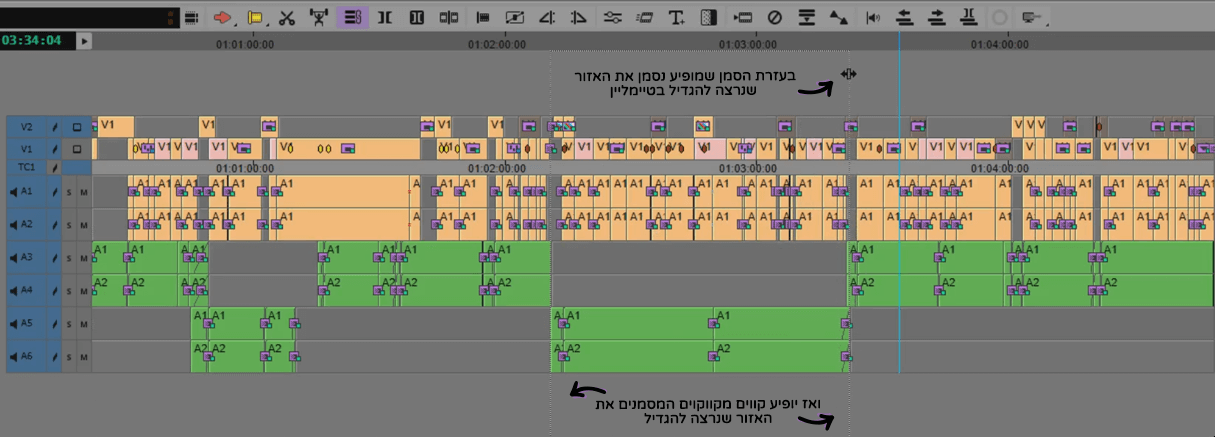הטיימליין שלנו לפעמים קצרצר ולפעמים ארוך. זה לא משנה מה האורך שלו, סביר שנשתמש באפשרות לעשות לו זום אין ([+Ctrl) וזום אאוט (]+Ctrl) המון פעמים במהלך המשמרות שלנו. למה? פשוט, כי יש פעולות שדורשות מאיתנו לראות את הדברים מקרוב, ויש פעולות שמצריכות מאיתנו לראות את 'התמונה המלאה'.
חוץ מהאפשרות לעשות זום אין וזום אאוט, יש לנו אפשרות נוספת – להגדיל אזור ספציפי שנבחר בטיימליין. האמת שזה מאוד נוח, כי זה מקרב אותנו בדיוק לאן שאנחנו צריכים.
אז איך עושים את זה?
הפעולה הזאת נקראת Zoom into Region ובדיפולט היא נמצאת בקיצור המקלדת Ctrl + M, או בתפריט המהיר בטיימליין > בתוך Zoom.
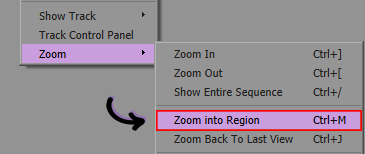
כשנבחר בפעולה הזאת, סמן העכבר שלנו יהפוך לחץ דו כיווני ונצטרך לסמן אזור על הטיימליין. התוכנה תעשה לנו זום אין על האזור הזה ונראה רק אותו בטיימליין שלנו.
![]()
כאן אפשר לראות שאני מסמנת אזור בטיימליין (תלחצו על התמונה כדי לראות)
וככה הטיימליין נראה אחרי הגדלת האזור:
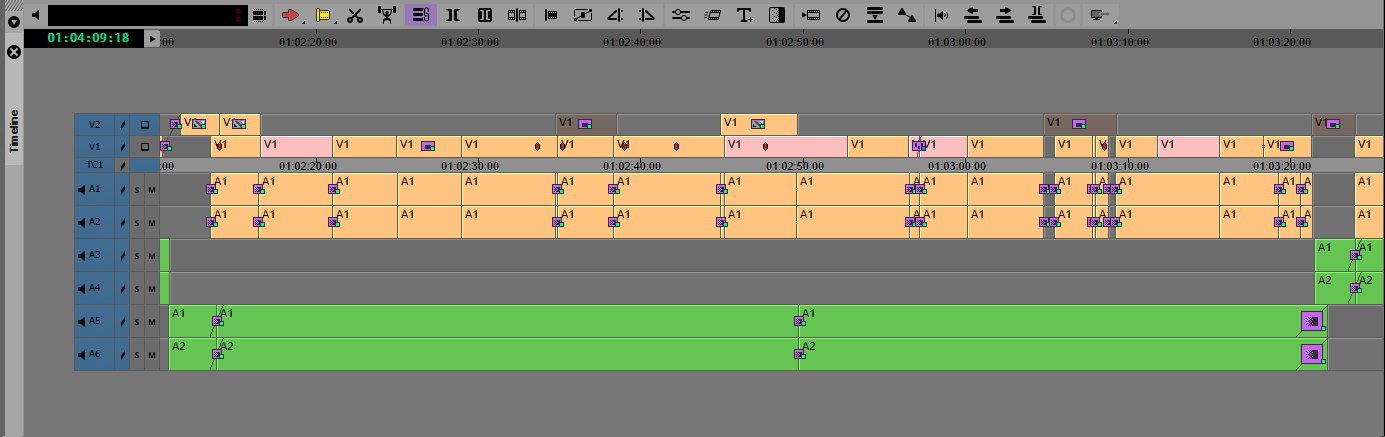
ואיך חוזרים אחורה?
יש פעולה הפוכה שנקראת Zoom Back To Last View והיא מאפשרת לנו לחזור בדיוק לתצוגה הקודמת של הטיימליין שלנו. בדיפולט זה נמצא בקיצור Ctrl + J.
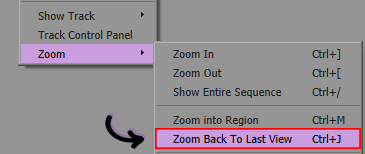
הפעולה הזאת עובדת רק אחרי שמגדילים אזור בטיימליין בעזרת Zoom into Region. בכל מצב אחר, פשוט לא יקרה כלום כשתלחצו על הקיצור הזה.
טיפ בונוס
אפשר גם לעשות לפעולות האלו קיצורים אחרים במקלדת –
אם לדוגמה, הזום אין ואאוט שלכם נמצאים על מקשי הפלוס והמינוס, כמו במקלדת שלי, אז אפשר להוסיף את כפתור הגדלת האזור והחזרה למצב הקודם לשיפט ביחד עם פלוס/מינוס. ככה יהיה לכם יותר קל לזכור את הפעולות האלו ולהשתמש בהן.
ד"א, יש כפתור נוסף בטיימליין שלכם שמשמש לזום והוא נקרא Focus. כשתלחצו עליו, הטיימליין יגדל ותראו את האזור שנמצא מסביב לסמן שלכם. לחיצה נוספת על הכפתור, תחזיר אתכם לתצוגה הקודמת בחזרה.
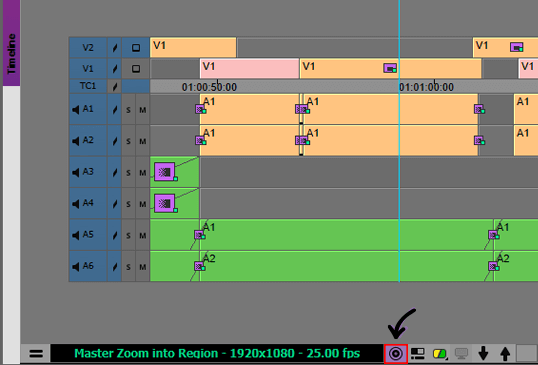
* הכפתורים נראים אצלכם שונה? כנראה שאתם עורכים על גרסה אחרת. כנסו לכאן כדי לקרוא על ההשוואה בין גרסאות 2018 ל-2019 ולעשות את ההתאמה הנדרשת.